项目核心功能概述
SyncClipboard 是一款专为跨设备协作设计的实用工具,其核心能力在于实现多个终端设备之间的剪贴板内容实时同步。当用户在电脑端执行 Ctrl + C 复制操作后,手机设备上即可立即通过 Ctrl + V 进行粘贴操作。该工具支持同步的内容类型丰富多样,包括纯文本信息、图像文件以及各类文档文件。
这种跨设备同步方案不禁让人联想到苹果生态系统的互通功能,但对于使用苹果手机与Windows电脑组合的用户而言,原生系统并不提供此类便捷服务。此时,SyncClipboard 就成为实现跨平台剪贴板同步的理想选择。
项目资源获取途径
- 主程序源代码仓库:
https://github.com/Jeric-X/SyncClipboard - Android客户端源码地址:
https://github.com/Waboodoo/HTTP-Shortcuts
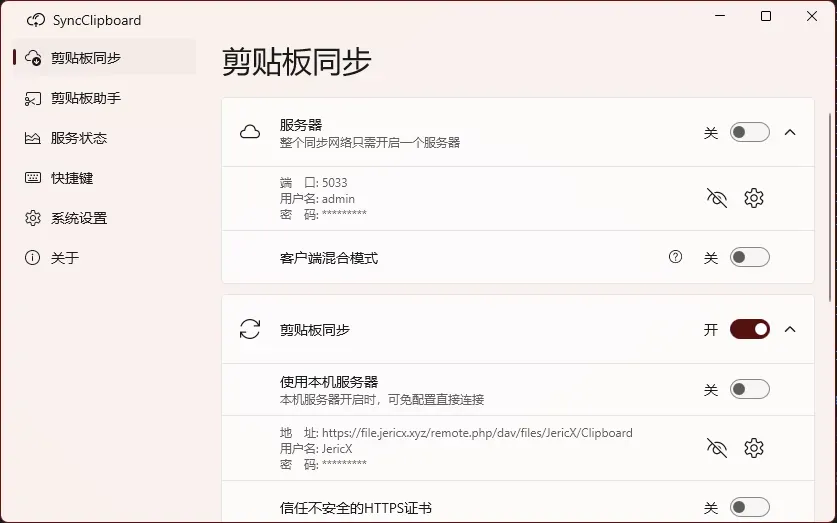
安装与配置指南
SyncClipboard 的同步机制基于以下原理:
当用户在任一终端设备(如手机或电脑)上复制文字内容、图像或文件时,这些数据会被自动上传至指定的服务器存储。随后,其他连接的设备会立即检测到新生成的内容,并将其自动复制到本地剪贴板中,从而完成整个同步流程。
这里提到的服务器是指用户自行部署的私有化服务器,这种方式确保了数据完全掌握在用户手中,无需担忧隐私泄露风险。关于私有化服务器的部署方案,SyncClipboard 项目提供了三种可选方式:
- 项目官方提供的开源服务端程序,支持通过Docker容器快速部署
- 电脑端应用程序内集成的服务模块(意味着同一台电脑可同时充当服务器和客户端)
- 基于WebDAV协议的自建服务(包括Nextcloud等支持WebDAV协议的网盘服务)
部署官方开源服务端
- 使用Docker Compose进行部署:(在compose配置文件中已添加
docker.1ms.run镜像加速地址)
services:
syncclipboard:
container_name: syncclipboard
image: docker.1ms.run/jericx/syncclipboard-server:latest
restart: unless-stopped
ports:
- 5033:5033
environment:
SYNCCLIPBOARD_USERNAME: nasbump # 设置用户名
SYNCCLIPBOARD_PASSWORD: nasbump # 设置对应密码
Windows客户端安装步骤
从SyncClipboard项目的GitHub Release页面下载名为SyncClipboard_windows.zip的压缩包文件。
下载完成后解压压缩包,直接运行其中的SyncClipboard.exe可执行文件。首次启动时系统可能会提示缺少.NET运行库,只需按照提示完成相关组件的安装即可。
如果用户不希望单独部署服务器,可以启用Windows程序自带的服务器功能:
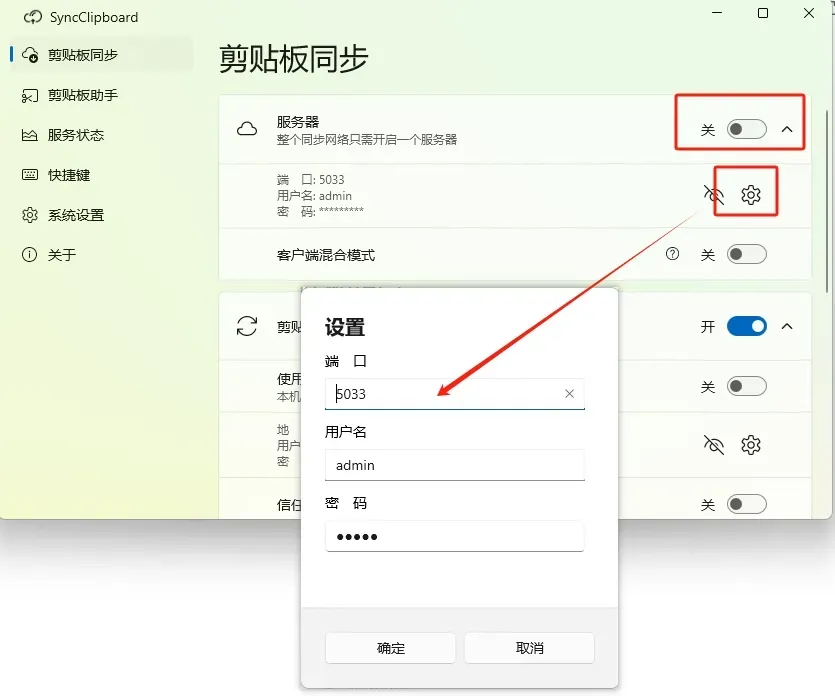
接下来进行同步服务配置:此处可以选择前文提到的三种自建服务方式中的任意一种,本文示例选择的是预先搭建好的WebDAV服务:
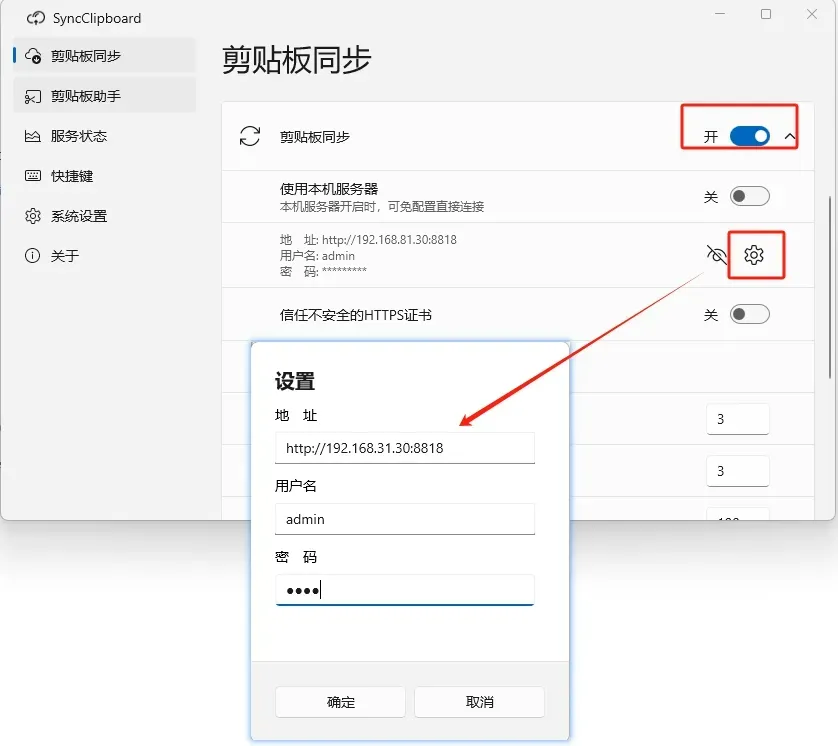
Android客户端安装流程
- 从
HTTP-Shortcuts项目的Release页面下载对应安装包,根据手机处理器架构选择合适版本。如果无法确定具体架构,建议直接下载通用版本app-universal-release.apk。 - 同时,需要下载
SyncClipboard源码目录中的script/shortcuts.zip文件,解压后获得shortcuts.json配置文件,需先将此文件传输到手机设备中。 - 在手机端打开已安装的
HTTP-快捷方式应用程序,按照下图所示选择从文件导入功能,加载之前传输的shortcuts.json配置文件:
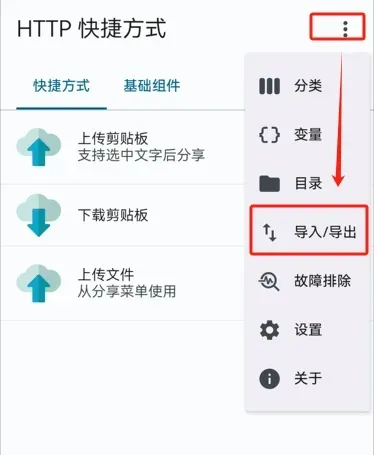
完成导入后继续配置同步服务参数:
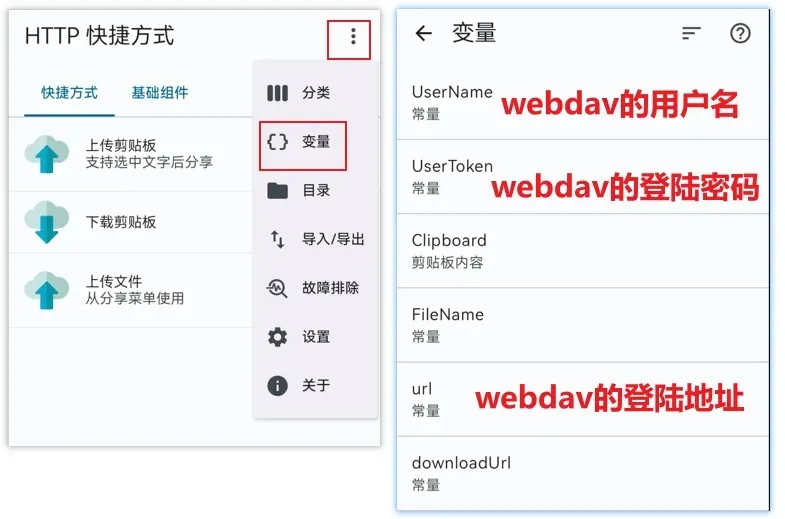
当所有配置项均正确设置后,即可开始体验跨设备剪贴板同步服务。
实际使用体验
- 在电脑端复制任意文本内容后,需要在手机端打开
HTTP-快捷方式应用,点击一次下载剪贴板功能按钮,即可将电脑端复制的文本内容同步到手机剪贴板。 - 在手机端复制文本后,同样需要打开
HTTP-快捷方式应用,点击上传剪贴板按钮,随后电脑端会自动同步并复制手机端的文本内容。 - 上述操作流程同样适用于文件复制场景,当在电脑端复制文件后,手机端同步完成后会自动打开接收到的文件。
- 由于操作过程涉及不同设备间的互动,难以通过截图完整展示,建议用户亲自体验以感受其便捷性。
总结与使用建议
- Android客户端目前需要手动点击
上传/下载按钮来完成同步操作,虽然不如全自动方案便捷,但考虑到系统权限限制,这种设计也在合理范围内。 - iOS设备可以通过快捷指令实现同步功能,预计操作体验会更加流畅(欢迎已体验的用户在评论区分享使用心得)。
- 实际上实现跨设备文件同步的技术方案有多种,用户可以根据自身需求和技术偏好选择最适合的解决方案。
